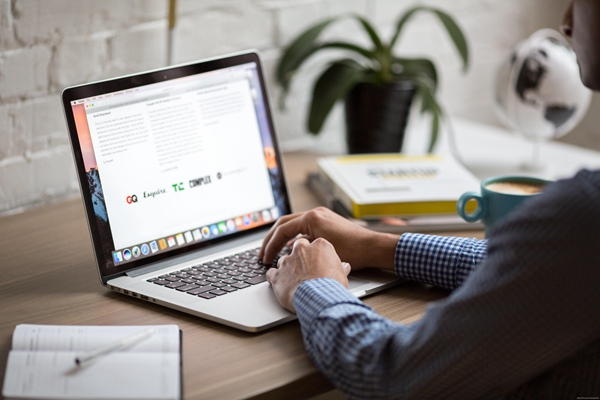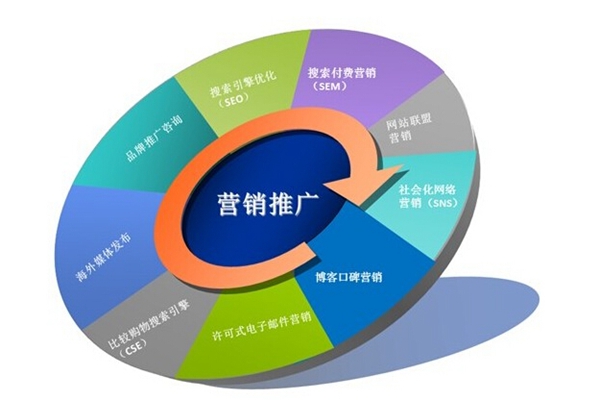Win10打开软件报错“应用程序无法正常启动0xc0150002”解决方法图文教程
以下是详细的攻略:
问题描述
当尝试打开某些软件时,可能会出现以下错误提示:
应用程序无法正常启动0xc0150002。
该错误通常由缺失或损坏的Microsoft Visual C++ 等可视化库文件引起。
解决方法
为了解决这个问题,我们可以尝试以下几种方法。
方法一:重新安装Microsoft Visual C++运行库
-
打开控制面板,并进入“程序和功能”选项。
-
在程序列表中找到Microsoft Visual C++运行库,右键单击该项并选择“卸载”。
-
重新下载并安装最新版Microsoft Visual C++运行库。
-
重启电脑后再次尝试打开软件。
例子一:重新安装Microsoft Visual C++运行库
以下是重新安装Microsoft Visual C++运行库的详细步骤示例:
-
打开控制面板,选择“程序和功能”。
-
找到所有Microsoft Visual C++版本,依次右键单击并选择“卸载”。
-
从Microsoft官网重新下载并安装最新版Microsoft Visual C++运行库。
-
重启电脑后再次尝试打开软件。
方法二:修改系统注册表
-
按下Win + R键,在弹出的“运行”窗口中输入“regedit”,并按下回车键,打开系统注册表。
-
在左侧导航栏中依次展开以下路径:HKEY_LOCAL_MACHINE\SOFTWARE\Microsoft\Windows NT\CurrentVersion\Windows。
-
找到名为“AppInit_DLLs”的值,双击打开该项并删除其中的内容。
-
关闭注册表编辑器,重启电脑后再次尝试打开软件。
例子二:修改系统注册表
以下是修改系统注册表的详细步骤示例:
-
点击Win + R键,在弹出的“运行”窗口中输入“regedit”,并按下回车键,打开系统注册表。
-
在左侧导航栏中依次展开以下路径:HKEY_LOCAL_MACHINE\SOFTWARE\Microsoft\Windows NT\CurrentVersion\Windows。
-
找到名为“AppInit_DLLs”的值,双击打开该项并删除其中的内容。
-
关闭注册表编辑器,重启电脑后再次尝试打开软件。
结论
如果出现了“应用程序无法正常启动0xc0150002”这个错误,我们可以尝试重新安装Microsoft Visual C++运行库或者修改系统注册表来解决。以上两种方法都相对简单易行,需要注意的是,如果采用修改注册表的方式,请确保不要删除系统关键文件,以避免不必要的麻烦。如果无法解决问题,请尝试升级操作系统或者联系相关技术人员。